Корисничко упутство за iPhone
- Добро дошли
- Шта је ново у оперативном систему iOS 12
-
- Покретање из стања мировања и откључавање
- Упознавање са основним покретима
- Упознавање са покретима за коришћење модела iPhone X и новијих модела
- Коришћење функције 3D Touch за прегледе и пречице
- Истраживање екрана Home и апликација
- Промена подешавања
- Прављење снимка екрана
- Подешавање јачине звука
- Промена звукова и вибрација
- Тражење садржаја
- Коришћење и прилагођавање екрана Control Center
- Приказ и организовање екрана Today View
- Приступ функцијама са екрана Lock
- Путовање са iPhone-ом
- Подешавање времена испред екрана, допуштења и ограничења
- Синхронизовање iPhone-а помоћу апликације iTunes
- Пуњење и праћење стања батерије
- Значења икона статуса
-
- Calculator
- Compass
- Find My Friends
- Find My iPhone
-
- iMessage и SMS/MMS подешавања
- Слање и пријем порука
- Анимиране поруке
- Слање фотографија, видео снимака и аудио порука
- Коришћење iMessage апликација
- Коришћење емотикона Animoji и Memoji
- Слање Digital Touch ефекта
- Слање и пријем новца путем услуге Apple Pay
- Промена обавештења
- Филтрирање, блокирање и брисање порука
-
- Приказ фотографија и видео снимака
- Уређивање фотографија и видео снимака
- Организовање фотографија у албуме
- Претрага у апликацији Photos
- Дељење фотографија и видео снимака
- Приказ успомена
- Проналажење особа у апликацији Photos
- Прегледање фотографија по локацији
- Коришћење библиотеке iCloud Photos
- Дељење фотографија помоћу албума iCloud Shared Albums
- Коришћење албума My Photo Stream
- Увоз фотографија и видео снимака
- Штампање фотографија
- Stocks
- Tips
- Weather
-
- Дељење докумената из апликација
- Дељење датотека из услуге iCloud Drive
- Дељење датотека помоћу функције AirDrop
-
- Подешавање функције Family Sharing
- Дељење купљеног садржаја са члановима породице
- Укључивање опције Ask to Buy
- Сакривање куповина
- Дељење претплата
- Дељење фотографија, календара и још много тога са члановима породице
- Лоцирање несталих уређаја чланова породице
- Подешавање функције Screen Time за чланове породице
-
- Додаци укључени уз iPhone
- Повезивање Bluetooth уређаја
- Стримовање аудио и видео садржаја на другим уређајима
- Управљање аудио-садржајем на више уређаја
- AirPrint
- Коришћење Apple EarPods слушалица
- Apple Watch
- Коришћење Magic Keyboard тастатуре
- Бежично пуњење
- Handoff
- Коришћење функције Universal Clipboard
- Упућивање и примање Wi-Fi позива
- Коришћење iPhone-а као Wi-Fi хотспота
- Дељење интернет везе iPhone-а
- Пренос датотека помоћу апликације iTunes
-
-
- Подешавање безбедносног кода
- Подешавање Face ID-а
- Подешавање Touch ID-а
- Промена приступа ставкама на закључаном iPhone-у
- Креирање лозинки за веб-локације и апликације
- Дељење лозинки за веб-локације и апликације
- Аутоматски унос SMS безбедносних кодова на iPhone-у
- Побољшана заштита Apple ID-а
- Подешавање функције iCloud Keychain
- Коришћење VPN-а
-
- поновно покретање iPhone-а.
- Присилно поновно покретање iPhone-а
- Ажурирање iOS софтвера
- Израда резервне копије садржаја са iPhone-а
- Враћање iPhone подешавања на подразумеване вредности
- Враћање података на iPhone
- Продаја или поклањање iPhone-а
- Брисање читавог садржаја и свих подешавања
- Инсталирање или уклањање конфигурационих профила
-
- Први кораци са функцијама приступачности
- Пречице за приступачност
-
-
- Укључивање и примена покрета за VoiceOver
- Промена подешавања за VoiceOver
- Упознавање са VoiceOver покретима
- Управљање iPhone-ом помоћу VoiceOver покрета
- Контролисање функције VoiceOver помоћу ротора
- Коришћење тастатуре на екрану
- Писање прстом
- Контролисање функције VoiceOver помоћу Magic Keyboard тастатуре
- Куцање Брајевом азбуком на екрану помоћу читача VoiceOver
- Коришћење Брајевог екрана
- Коришћење читача VoiceOver у апликацијама
- Изговарање изабраних ставки и садржаја екрана, повратне информације о куцању
- Увећавање приказа на екрану
- Magnifier
- Подешавања екрана
- Face ID и пажња
-
- Guided Access
-
- Важне безбедносне информације
- Важне информације о руковању
- Преглед информација о iPhone-у
- Приказ или промена подешавања преноса података преко мобилне мреже
- Више информација о iPhone софтверу и услузи
- Изјава о усклађености са FCC
- Изјава о усклађености са ISED Canada
- Информације о ласеру класе 1
- Компанија Apple и животна средина
- Информације о одлагању и рециклирању
- Ауторска права
Приказ поступних упутстава у апликацији Maps на iPhone-у
Потражите детаљна, поступна упутства за руте за вожњу, јавни превоз и пешачење у апликацији Maps ![]() (није доступно у свим регионима).
(није доступно у свим регионима).
Да бисте добили упутства за пут, iPhone мора бити повезан на интернет. Да бисте потражили упутства за пут која укључују вашу тренутну локацију, опција Location Services мора бити укључена. (Погледајте одељак Подешавање апликација на iPhone-у које ће имати податке о вашој локацији.)
Слушање поступних упутстава
Питајте Siri. Реците, на пример: „Give me directions home“. Сазнајте како да поставите питање Siri.
Није потребно да питате Siri, јер руту за вожњу можете да пронађете ако тапнете на Go.
Апликација Maps прати ваш напредак и изговара поступна упутства све до вашег одредишта. Да бисте у било ком тренутку прекинули упутства, тапните на End или гласно упутите Siri захтев као што је „Stop navigating“.
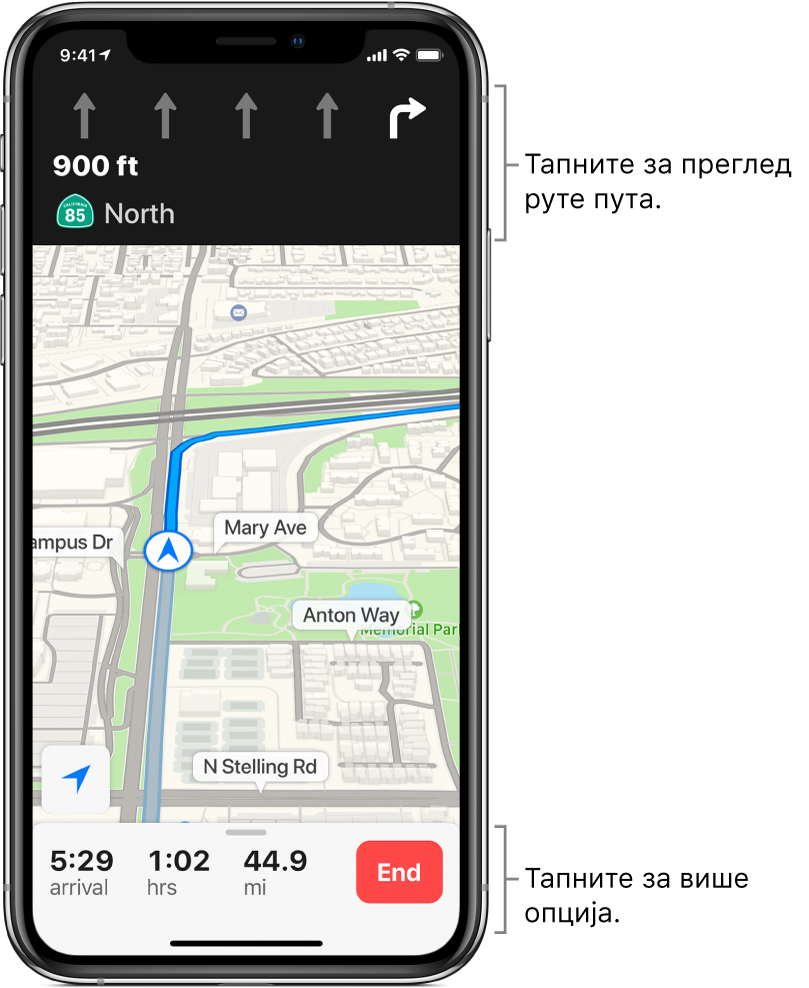
У било ком тренутку у току путовања урадите нешто од следећег:
Погледајте поступна упутства на листи: тапните на картицу руте при дну екрана, а затим и на Details.
Зауставите се дуж руте: гласно упутите Siri захтев као што је „Find a gas station“. Друга могућност је да тапнете на картицу руте на дну екрана, потом на једну од предложених услуга (као што је бензинска пумпа), а затим и на Go да бисте додали неку услугу у руту.
Погледајте преглед руте: тапните на упутства са скретањем која се налазе при врху екрана.
Да бисте променили оријентацију мапе прегледа (тако да врх екрана показује одредиште уместо север), тапните на мапу, а затим и на
 . Да би врх екрана поново показивао север, тапните на мапу, а затим још једном тапните на
. Да би врх екрана поново показивао север, тапните на мапу, а затим још једном тапните на  .
.Да бисте се вратили на поступна упутства, тапните на упутство са скретањем у горњем левом углу екрана.
Ако је укључена функција Do Not Disturb while driving, или ако се iPhone аутоматски закључава, апликација Maps остаје на екрану и наставља да даје упутства. Чак и када отворите неку другу апликацију, апликација Maps наставља да вам пружа поступна упутства. (Да бисте се вратили на апликацију Maps из неке друге апликације, тапните на траку преко горњег дела екрана.)
Приказ упутства за скретања или заустављања
Питајте Siri. Реците, на пример: „Transit directions to my dad’s work“. Сазнајте како да поставите питање Siri.
Није потребно да питате Siri, јер руту за јавни превоз или пешачење можете да пронађете и ако тапнете на Go.
Апликација Maps прати ваш напредак и приказује вашу локацију на рути. Да бисте у било ком тренутку прекинули упутства, тапните на End или гласно упутите Siri захтев као што је „Stop navigating“.
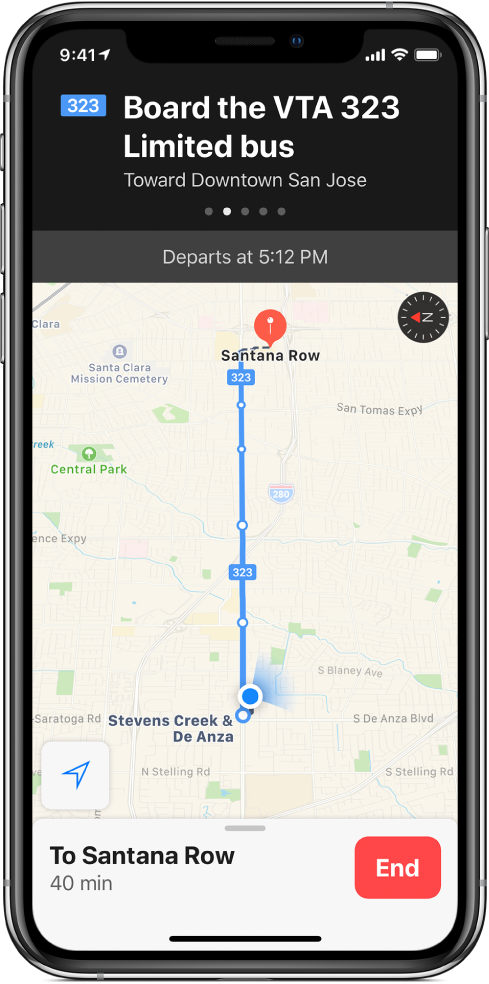
У било ком тренутку у току путовања урадите нешто од следећег:
Погледајте следеће упутство: превуците прстом налево преко траке при врху екрана.
Погледајте упутства на листи: тапните на картицу руте при дну екрана, а затим и на Details.
Погледајте преглед руте: тапните на картицу руте при дну екрана, а затим и на Overview. Да бисте видели више детаља, тапните на картицу руте, а након тога тапните на Turn-by-turn (за руту за пешачење) или Zoom In (за руту за јавни превоз);
Додајте стајалиште јавног превоза на листу Favorites и линију јавног превоза у виџет Maps Transit: Погледајте одељак Додавање стајалишта јавног превоза на листу Favorites.